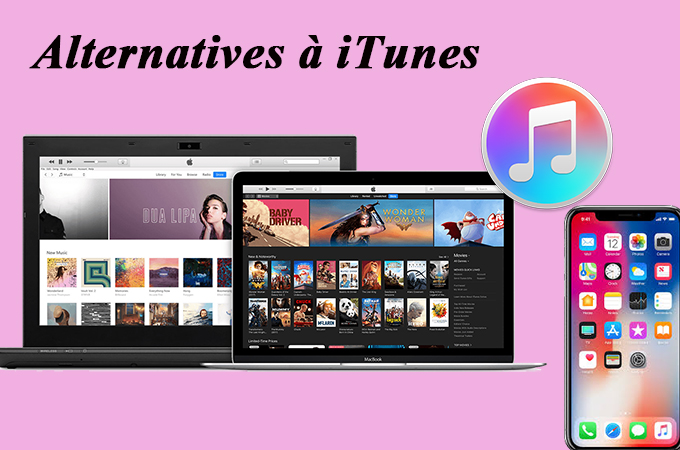
Pour les millions d’utilisateurs d’iPhone, iPad, iPod etc., iTunes est la solution gratuite pour gérer la bibliothèque multimédia pour profiter des musiques/films. Bien qu’iTunes ne cesse de se mettre à jour, ce logiciel n’est pas exempté de défaut. En effet, beaucoup d’utilisateurs reprochent à iTunes d’être lourd, lent et compliqué à manipuler surtout pour les débutants. Par conséquent, il faudrait alors chercher des logiciels alternatifs à iTunes, et c’est bel et bien pour cette raison que nous proposons le top 2 des meilleures alternatives à iTunes qui existent sur le marché en ce moment.
AirMore
Pour les utilisateurs qui ne veulent pas se tracasser la tête pour des téléchargements et des installations sur PC, AirMore serait la meilleure solution. En effet, c’est un logiciel gratuit qui sert à transférer les fichiers sur iPhone/iPad/iPod vers l’ordinateur et inversement. Que ce soit les musiques, les vidéos, les photos et les documents, etc. ce logiciel gratuit en ligne n’aura aucun problème à réaliser des transferts de votre appareil mobile vers le PC via Wi-Fi. Voici le guide pour transférer des données vers PC.
- Allez sur le site AirMore et téléchargez gratuitement l’application depuis l’Apple Store ;
- Ensuite, cliquez sur « Lancer le web AirMore pour vous connecter », un bouton disponible sur la page web d’AirMore ;
- Sur l’interface mobile du programme, appuyez sur « Scanner pour se connecter » pour numériser le code QR affiché sur PC ;
Remarque : il est impératif de relier le mobile et le PC à un même réseau Wi-Fi. - Une fois la connexion établie entre les deux périphériques, cliquez sur « Images » ;
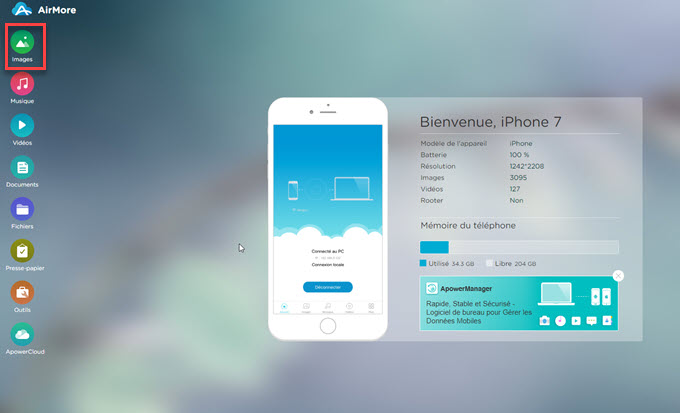
- Sélectionnez les photos à transférer puis cliquez sur « Exporter ».
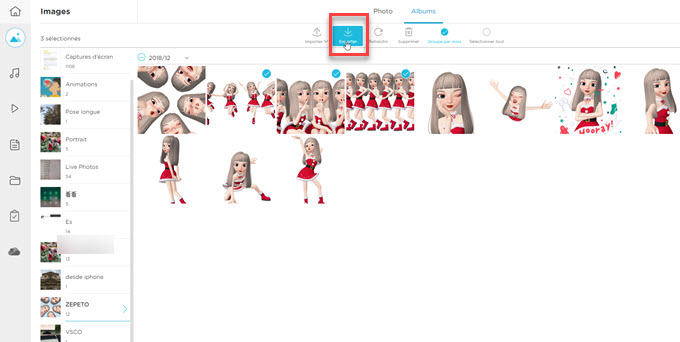
- Enfin, vous pouvez vérifier si les photos sont bien transférées sur le PC.
Avantages :
- Pas besoin de téléchargement de logiciel sur PC, ni d’inscription.
- Vous pouvez supprimer les fichiers/ musiques/vidéo/ documents que vous ne désirez plus avoir sur votre smartphone.
- Pratique, gratuit, rapide et facile à utiliser.
Inconvénient :
- Nécessite une connexion internet.
ApowerManager
ApowerManager est la deuxième alternative à iTunes. Cette application fonctionne aussi très bien pour le transfert de données à partir des appareils mobiles vers le PC et inversement. Il vous permet de connecter votre smartphone avec le programme via USB et Wi-Fi. De plus, vous pouvez sauvegarder les données de votre iPhone ou même restaurer les fichiers perdus. Vous pouvez envoyer des messages depuis le PC après avoir connecté le smartphone Android avec le programme. ApowerManager dispose également d’une fonctionnalité « Réflecteur » pour afficher le contenu de votre smartphone sur le PC. Voici le guide pour savoir comment transférer des données de votre smartphone via ApowerManager ?
- Téléchargez puis installez ApowerManager sur votre PC et votre appareils iOS ;
- Branchez votre iPhone/iPod/iPad via le câble USB.Veuillez, s’il vous plaît, activer le mode débogage USB
- Sélectionnez l’onglet associé aux types de fichiers à transférer
- Sélectionnez des données que vous voulez transférer et cliquez sur « Importer »
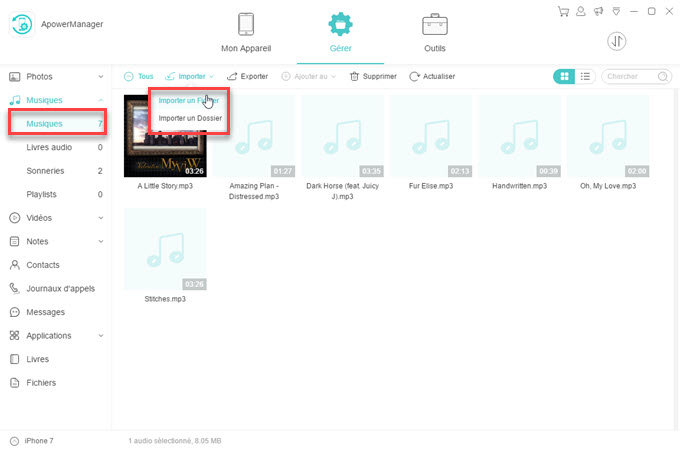
- Vous pouvez vérifier si les données sont bien transférées sur votre smartphone.
Avantages :
- Importer et exporter tous les fichiers du PC vers votre iPhone/iPad/iPod rapidement
- Gérer vos playlists facilement
- Transférer toutes vos musiques, vidéos, photos, notes vers votre iPhone/iPad ou iPod sans être obligé de synchroniser sur iTunes.
- Restaurer les fichiers que vous avez effacés par erreur
- Supprimer facilement les fichiers ou applications indésirables : en sélectionnant les fichiers ou les applications puis en cliquant sur « Supprimer », vous pouvez vous débarrasser facilement des fichiers dont vous n’aurez plus besoin et qui occupent simplement des espaces mémoires.
- Faites des captures d’écran sur votre appareil depuis votre PC.
- Il vous permet de gérer plusieurs appareils simultanément en cliquant simplement sur « + Connecter un autres appareil » en bas a gauche sur l’interface du programme.
Conclusion
Voici le Top 2 des meilleures alternatives à iTunes. Tous les deux possèdent une interface intuitive et sympathique mais à vous de choisir celle qui vous parait plus pratique.

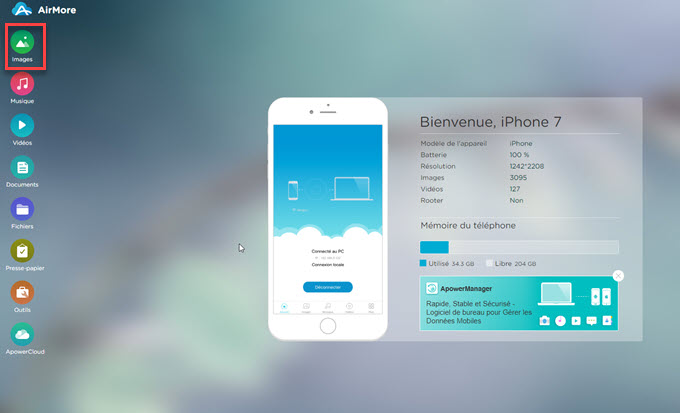
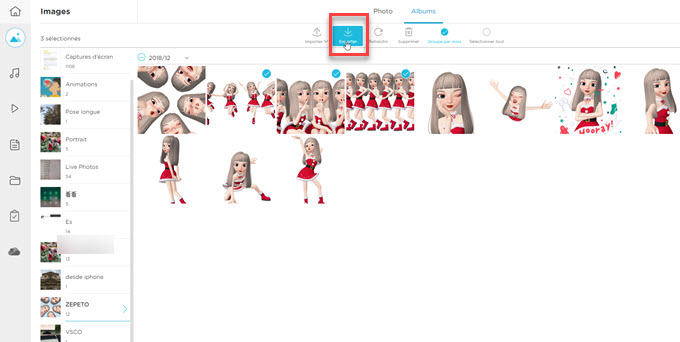
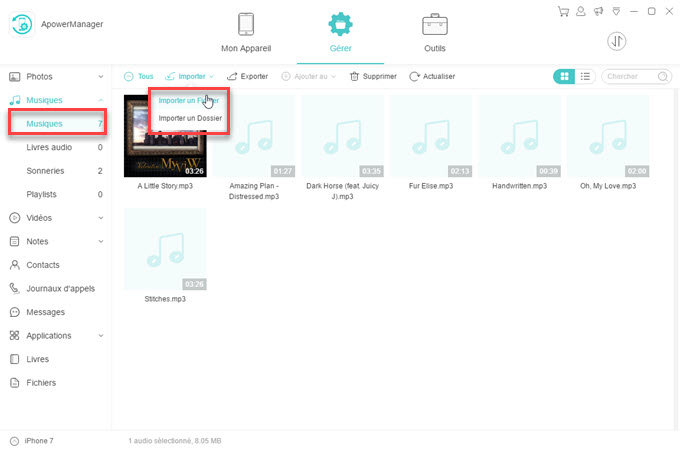

Laissez un commentaire